如何批量设置Excel表格的隔行插入空白行功能
Excel是我们常用的表格处理软件,深受大家欢迎,有的朋友想知道怎么批量设置Excel表格的隔行插入空白行功能,小编为大家介绍方法。
具体如下:
1. 首先,请大家在自己的电脑中找到【Excel】图标,点击进入主界面,然后打开目标表格,接着在屏幕第一行输入数字“1”,然后输入数字“2”,并且保持第二行数字和第一行数字隔列,效果如图。

2. 第二步,接下来,请大家选中数字“1”和“2”所在的地方,然后把鼠标移到数字“2”所在单元格的右下角区域。如果我们的鼠标变成了“+”按钮,这时请一直按着左键往下移动,然后表格其他行也填充了对应的数字。


3. 第三步,接下来,请点击键盘中的“F5”键,屏幕中出现了如图所示的“定位”界面,然后点击“定位条件”,接着出现“定位条件”界面。
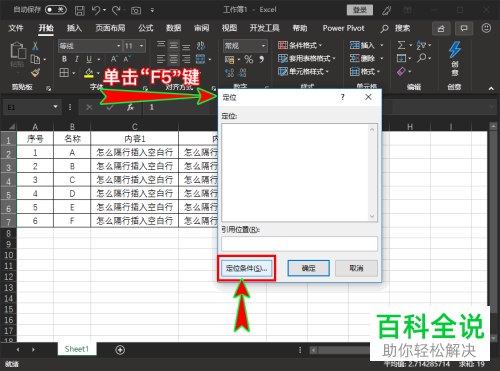

4. 第四步,接下来,请选择屏幕中的“常量”选项,然后选择“确定”,接着我们的数字就全都被选中了。

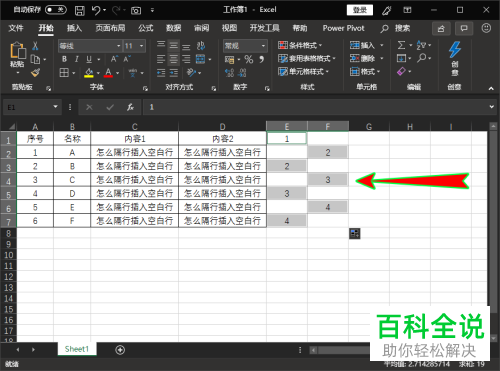
5. 第五步,此时,请点击【插入】按钮,然后选择箭头所指的“整行”,接着选择“确定”。


6. 最后,完成上述步骤后,如此一来,表格中就批量隔行插入了许多空白行,别忘记把以前输入的数字删除,操作完成。
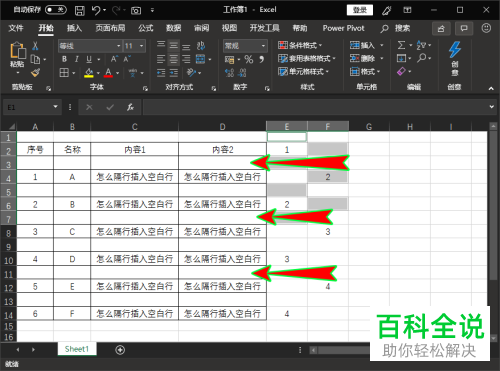

以上就是批量设置Excel表格的隔行插入空白行功能的方法。
赞 (0)

